Integrações - simPRO¶
Neste capítulo aprenderá como integrar o simPRO com o VoIPstudio.
Credenciais do VoIPStudio¶
Para Completar a Integração simPRO irá requerer as suas Credenciais SIP de utilizador abaixo pode ver como aceder-las.
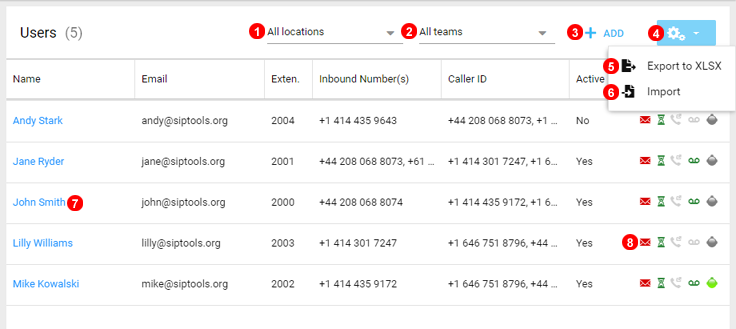
Figure 68.1 Editar Painel de utilizadores.
Aqui pode adicionar utilizadores ou visualizar e editar as suas definições.
- Clique para adicionar novos utilizadores à conta corrente.
- Apresenta as principais definições de Utilizador, tais como Correio de Voz, Chamada em Espera e Estado do Telefone.
- Clicar para Editar Utilizador e alterar as definições.
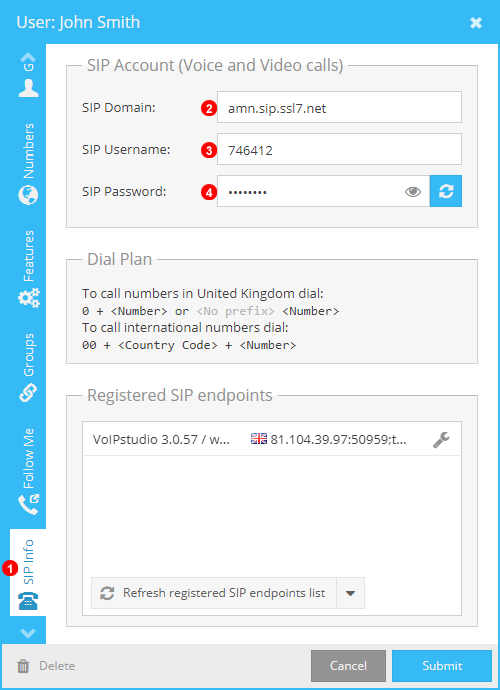
Figure 68.2 Credenciais SIP VoIPStudio.
- Descer nos separadores à esquerda da janela de edição do utilizador e seleccionar SIP Info.
- Domínio requerido na Figura 10.5 em baixo.
- SIP Username Necessário na Figura 10.7 Abaixo.
- Palavra-passe SIP Requerida na Figura 10.7 Abaixo.
simPRO Enable Habilitar Integração VoIP¶
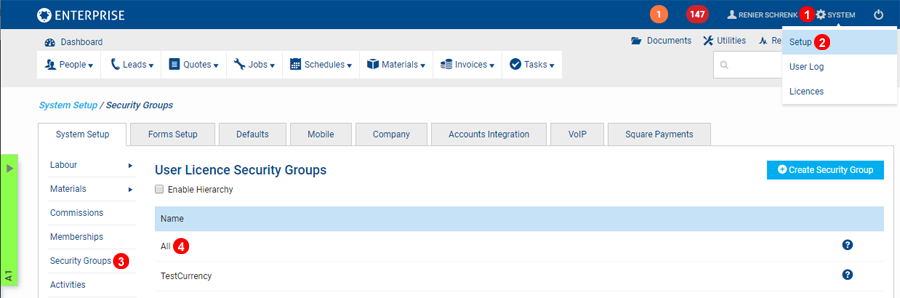
Figure 68.3 Opções de início.
- Passar o cursor sobre o Sistema.
- Seleccione Setup.
- Seleccionar Grupos de Segurança.
- Seleccionar o grupo de segurança relevante para o utilizador que está a configurar a integração VoIP.
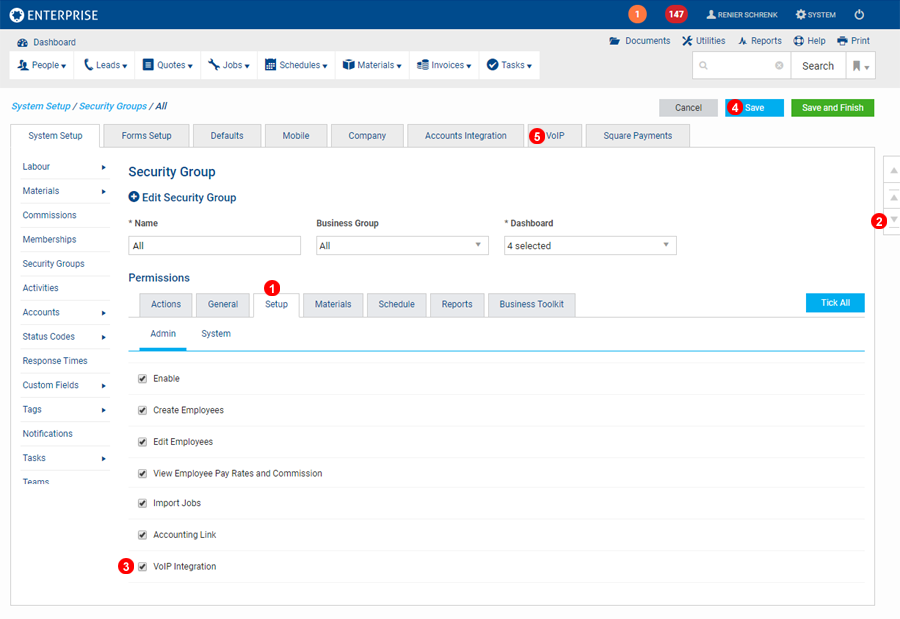
Figure 68.4 Habilitar VoIP.
- Seleccionar o separador Configuração a partir de Grupos de Segurança.
- Desça até ao fundo da página.
- Seleccionar a Caixa de Marcar para Integração VoIP para permitir.
- Clique em Guardar para continuar.
- Uma vez que a opção Guardar esteja concluída, seleccione a Aba VoIP para prosseguir.
simPRO Configurar Integração VoIP¶
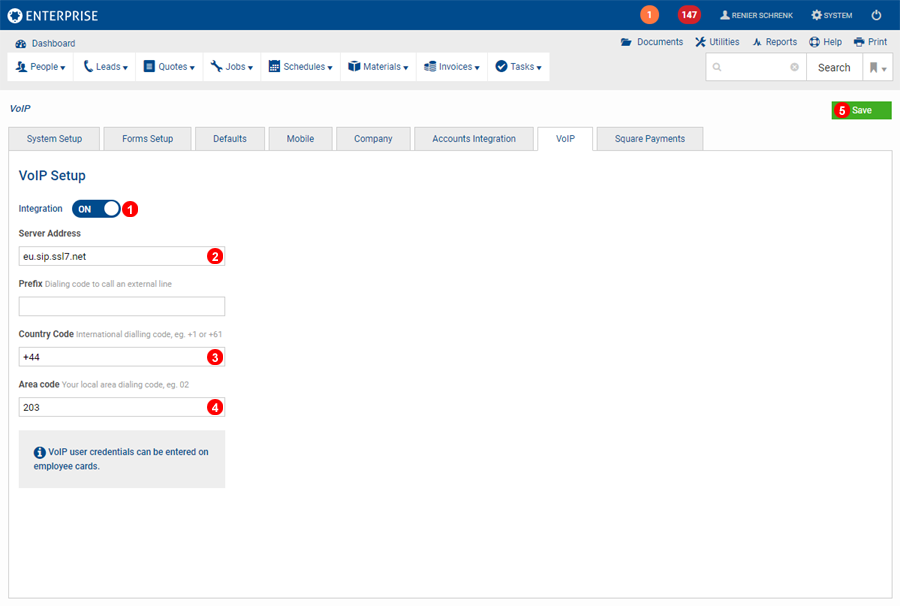
Figure 68.5 Configurar VoIP.
- Use o botão deslizante para ligar o VoIP Integartion
- Introduza o Domínio SIP da sua conta, como mostrado na Figura 10.2 Número (2) acima.
- Introduza o código do país para o qual chama com mais frequência.
- Introduza o código de área para o qual chama com mais frequência, deixando este campo em branco requer que o código de área seja preenchido em todos os ficheiros de cartões.
- Clique em Guardar para continuar.

Figure %IMG_ADMIN_SIMPRO_employees% Navegar para os Funcionários.
- Pairar sobre as pessoas na parte superior esquerda.
- Seleccionar Funcionários.
- Clique no Utilizador que deseja configurar para VoIP.
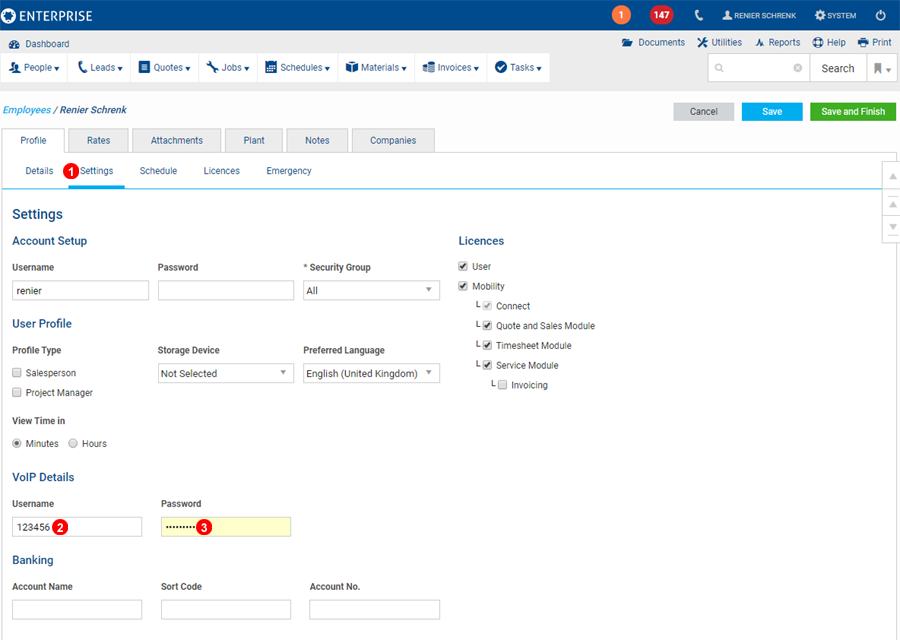
Figure 68.6 Configurar Detalhes do Utilizador.
- Trocar para a ficha Definições do Empregado.
- Introduzir o nome de utilizador SIP como mostrado na Figura 10.2 Número (3)
- Introduza a Senha SIP como mostra a Figura 10.2 Número (4)